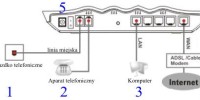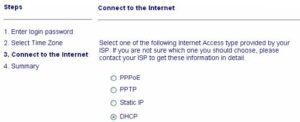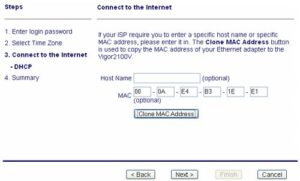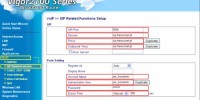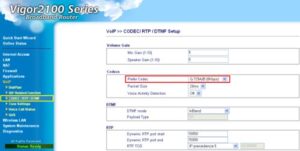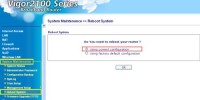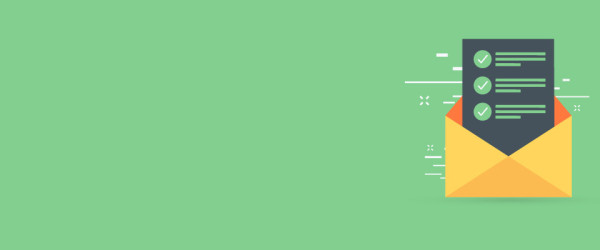Aby bramka Vigor 2100V prawidłowo działała w FCN należy ją podłączyć i skonfigurować.
1. Podłącz urządzenie
2. Skonfiguruj urządzenie do działania w FCN
1. Podłącz urządzenie Vigor 2100V
1. Podłącz linie telefoniczna do bramki VoIP
Odłącz kabel (łączący gniazdko telefoniczne i telefon) od telefonu i podłącz go do routera do portu LINE
2. Podłącz aparat telefoniczny do bramki VoIP
Podłącz aparat telefoniczny za pomocą kabla dołączonego w zestawie do routera do portu PHONE
3. Podłącz kabel sieciowy do bramki VoIP
Za pomocą kabla dołączonego w zestawie podłącz komputer do routera do jednego z portów LAN ( P1,P2,P3 lub P4).
4. Podłącz Internet do bramki VoIP
Podłącz modem od Twojego dostawcy internetowego, do routera VoIP do portu WAN.
5. Podłącz zasilanie i włącz bramkę
2. Skonfiguruj bramkę VoIP Vigor 2100V w przeglądarce www
1. Uruchom dowolną przeglądarkę internetową
2. W pasku adresu przeglądarki wprowadź adres IP bramki VoIP 192.168.1.1 i naciśnij ENTER.
3. Jeśli router jest poprawnie podłączony na ekranie pojawi się okienko logowania.
Pozostaw puste pola User name i Password i kliknij przycisk OK.
4. Wprowadzony adres przeniesie Cię do panelu konfiguracji Twojego routera VoIP
5. Uruchom konfigurator routera klikając na pierwszą pozycję menu Quick Start Wizard.
W pierwszym kroku dwukrotnie wprowadź własne hasło dla Twojego routera i naciśnij OK.
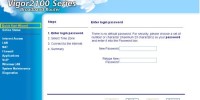
6. W następnym kroku wybierz strefę czasową odpowiednią dla Twojej lokalizacji : (GMT +01:00 Warsaw, Zagreb )
7. Następnie zaznacz rodzaj połączenia internetowego. W większości przypadków jest to DHCP.
Jeśli nie jesteś pewien jak go skonfigurować, skontaktuj się ze swoim dostawcą Internetu lub administratorem sieci.
Szczegóły dotyczące ustawień poszczególnych pozycji znajdziesz w instrukcji dołączonej do urządzenia.
Jeśli wybrałeś DHCP w kolejnym etapie kliknij Clone MAC Address i przycisk Next>>
Przejdź do menu VoIP -> SIP Related Function i uzupełnij odpowiednie pola.
SIP
| SIP Port: | 5060 |
| Domain: | sip.fcn.pl lub sip.freeconet.pl |
| Proxy: | sip.fcn.pl lub sip.freeconet.pl |
| Outbound Proxy: | sip.fcn.pl lub sip.freeconet.pl |
PORT SETTINGS
| Register via | AUTO |
| Account Name | twój login FCN |
| Authorization User | twój login FCN |
| Password | twoje hasło VoIP |
| Expiry Time | Z listy rozwijanej ustaw na ‘Manual’ i wprowadź wartość 300. |
Po uzupełnieniu wszystkich pól kliknij przycisk przycisk OK
8. Przejdź do menu VoIP >> CODEC / RTP / DTMF i ustaw pole Prefer Codec na G.729 A/B (8 Kbps)
Zapisz wprowadzone zmiany klikając na dole strony przycisk przycisk_OK
9. Przejdź do menu System Maintenance >> Reboot System. Zaznacz opcję restartu routera z zachowaniem dotychczasowych ustawień – Using current configuration i kliknij OK.
Restart potrwa około 3 sekund. Przez ten czas na ekranie wyświetlony będzie komunikat restartu routera.
Aby sprawdzić czy router został odpowiednio skonfigurowany zadzwoń pod testowy numer FCN: 900. Jeśli usłyszysz komunikat głosowy to znaczy, że Twój router jest poprawnie zalogowany do FCN.